

Ik krijg de melding "Ongeldige documentlocatie" tijdens het opstarten
| Mamut Support ID: | M-02023536 |
| Product: | Mamut One |
| Laatst bijgewerkt: | 18 november 2014 |
Omschrijving
Indien u de melding Ongeldige documentlocatie krijgt (Invalid document location) tijdens het opstarten van Mamut Business Software, dan kan dit meerdere oorzaken hebben.
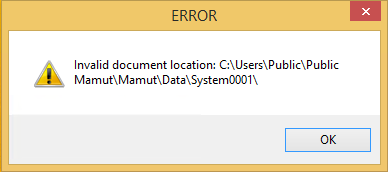
De oorzaken voor deze melding zijn als volgt:
- U heeft geen toegang tot de locatie.
- De documentlocatie is verplaatst zonder dan de nieuwe locatie is aangegeven in het programma.
- Er is geen netwerklocatie aangegeven die dienst moet doen als documentlocatie.
Eén gebruiker:
Als u de foutmelding krijgt die verwijst naar een lokaal pad dan is de oorzaak dat de locatie verplaatst is. Dit kunt u oplossen door de documentlocatie terug te plaatsen naar de aangegeven locatie.
U gaat als volgt te werk:
Schrijf het pad over dat in de foutmelding wordt aangegeven of maak hiervan een schermafbeelding.
- Zoek de documentlocatie die zojuist verplaatst is. De documentlocatie ligt in de map System000x.
- Kopieer of verplaats deze map terug naar de locatie uit de foutmelding.
- Start Mamut opnieuw op.
Indien u de documentlocatie wenst te verplaatsen naar een andere locatie dan treft u de instructies daarvoor hier.
Als de documentlocatie op een andere dan de lokale pc ligt (bijvoorbeeld op een server), dan is het van belang dat de netwerklocatie in het pad naar de documentenlocatie is aangegeven. Voor instructies: zie het laatste punt onder Meerdere gebruikers.
Meerdere gebruikers:
Als uw u meerdere gebruikers heeft en u krijgt de melding Ongeldige documentlocatie bij het opstarten van het programma dan kan dit de volgende oorzaken hebben:
- U heeft geen toegang tot de documentlocatie. De documentlocatie is een netwerklocatie.
o Oplossing: Deel de documentlocatie en zorg ervoor dat deze toegankelijk is voor alle gebruikers van het programma, zoals hier beschreven.
- Documentlocatie is verplaatst zonder dat het nieuwe pad is aangegeven in het programma.
o Oplossing:
- Schrijf het pad op dat wordt aangegeven in de melding. (Dit dient een netwerklocatie te zijn. Indien dit niet het geval is: zie het punt over een lokaal pad hier onder)
- Zoek de documentlocatie op waar deze naar toe is verplaatst. De documentlocatie zal liggen in de map System000x.
- Kopieer of verplaats deze map terug naar de locatie uit de foutmelding.
- Start Mamut opnieuw op.
Indien u de documentlocatie wenst te verplaatsen naar een andere locatie dan treft u de instructies daarvoor hier.
- Er staat een lokale locatie (C:\) in het pad naar de documentlocatie.
o Oplossing:
- Deel de documentlocatie en zorg ervoor dat deze toegankelijk is voor alle gebruikers van het programma, zoals hier beschreven.
- Start Mamut op de machine die als server dient.
- Ga naar Beheer - Instellingen - Andere instellingen - Andere programma's.
- Klik op Bewerken, en geef de locatie in voor de Documentlocatie. Hier kunt u meer over lezen onder punt 3 in het volgende artikel.
- Klik nogmaals op Bewerken om het nieuwe pad op te slaan.
NB: Indien u de melding 'U moet het bestandspad voor de documentlocatie, dat de mappen 'Systeem' en 'Client' bevat, aangeven' krijgt dan heeft u niet de juiste locatie aangegeven.
Als dit gedaan is dan kunnen alle gebruikers inloggen in Mamut Business Software.